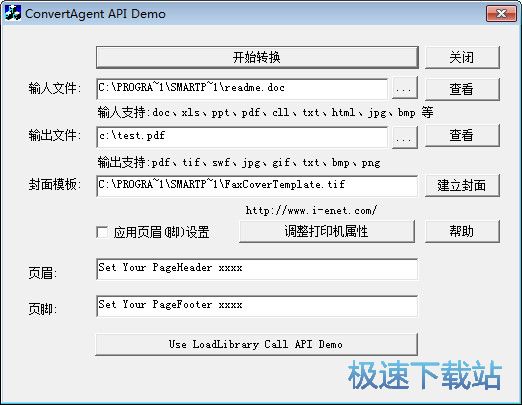SmartPrinter将Word文档转成PDF文档教程
时间:2018-11-15 15:34:15 作者:Joe 浏览量:5
SmartPrinter是一款好用的Word文档转换图片工具。使用本软件可以轻松将电脑中的Word文档转换成PDF格式的文档。
- 进入下载

- SmartPrinter 4.2 共享版
大小:11.6 MB
日期:2018/11/15 15:34:16
环境:2000/2003/XP/Vista/Win7
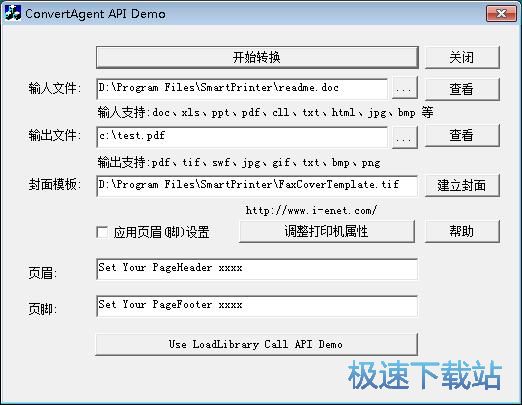
极速小编这一次就给大家演示一下怎么使用SmartPrinter将电脑本地的Word文档转换成PDF文档吧。首先我们要将Word文档导入到软件中。点击软件主界面的输入文件路径框右边的选项按钮,就可以打开文件浏览窗口,选择Word文档;
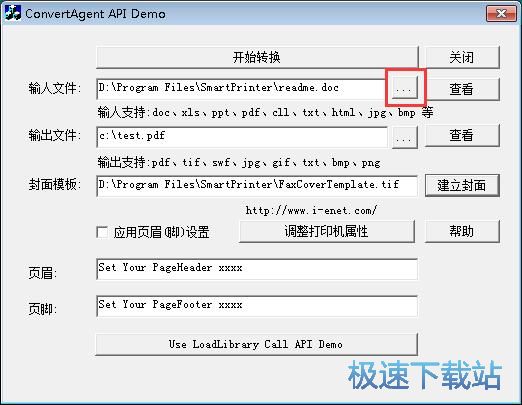
在文件浏览窗口中,根据Word文档的存放路径,在文件夹中找到想要转换成PDF文档的Word文档。选中Word文档之后点击打开,将Word文档导入到软件中;
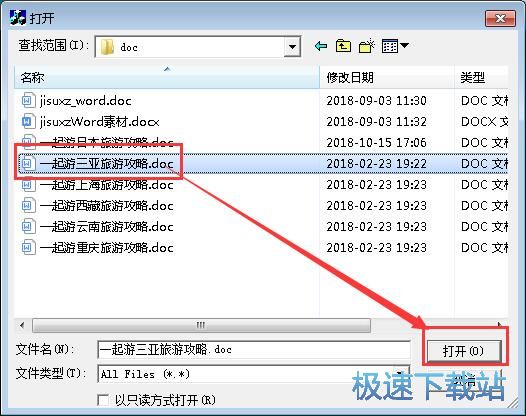
Word文档成功导入到软件中。我们在软件的Word文档路径框中就可以看到我们刚刚选择导入的Word文档的文档路径。接下来我们可以继续设置PDF文档的输出路径。点击软件主界面中的输出文件路径框右边的选项按钮,就可以打开文件另存为窗口,选择转换格式后的文档的输出路径;
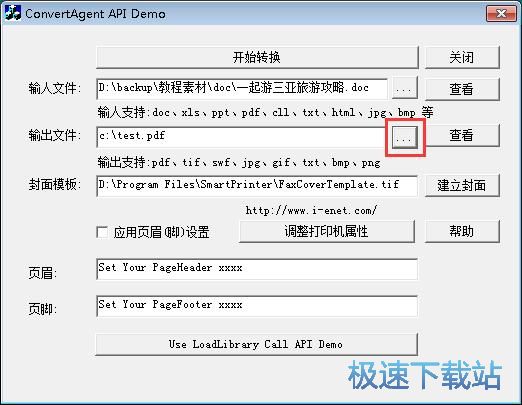
在文件另存为窗口中,找到想要用来保存Word文档转换格式得到的文件的文件夹。点击打开文件夹。接着对文件进行命名。极速小编将文件命名为“wrod转pdf.pdf”。设置将格式转换后的文档保存为PDF文档。软件还支持将文档输出成pdf、tif、swf、jpg、gif、txt、bmp、png格式的文件。比较后点击保存就可以完成PDF文档输出路径设置;

Word文档转换PDF文档参数设置完成后,点击软件主界面顶部的的开始转换按钮,将导入到软件中的Word文档转换成PDF文档。
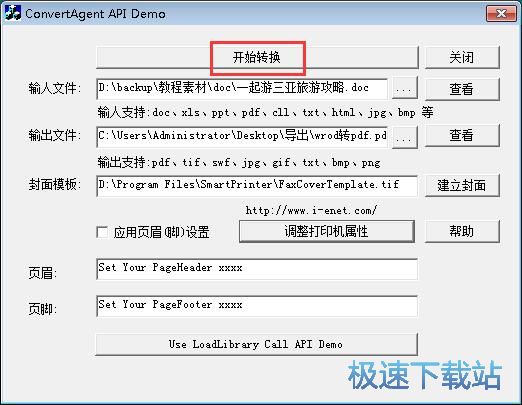
软件正在将Word文档转换成PDF文档。Word文档转PDF文档需要一定的时间,请耐心等待软件完成文件格式转换的任务;
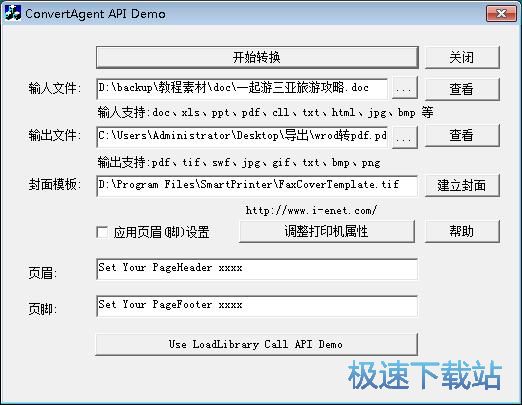
这时候软件会对电脑系统发送打印文件的指令,请耐心等待虚拟打印完成;
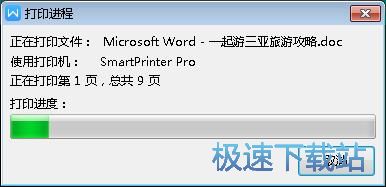
Word文档成功转换成PDF文档,这时打开图片输出路径文件夹,我们就可以在文件夹中看到使用SmartPrinter将电脑本地Word文档进行格式转换后输出到文件夹中的PDF文档。
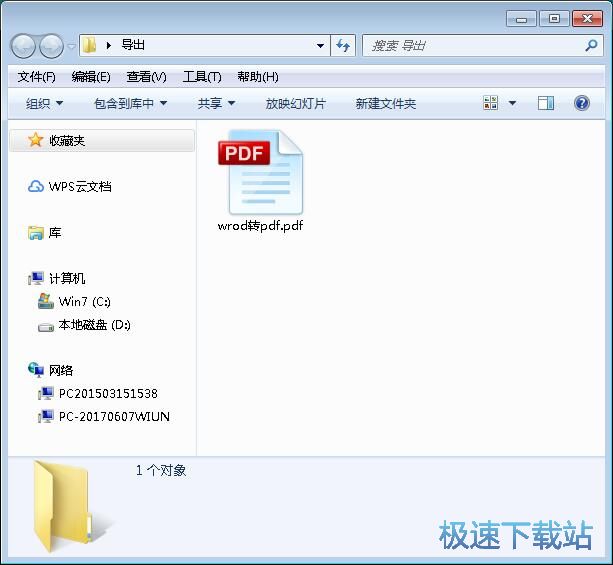
SmartPrinter的使用方法就讲解到这里,希望对你们有帮助,感谢你对极速下载站的支持!
SmartPrinter 4.2 共享版
- 软件性质:国产软件
- 授权方式:共享版
- 软件语言:简体中文
- 软件大小:11874 KB
- 下载次数:30 次
- 更新时间:2019/3/28 18:31:13
- 运行平台:2000/2003/XP/Vista/Win7...
- 软件描述:SmartPrinter是一款大家非常熟悉的经典产品,专为转换文件而研发的高品质... [立即下载]
相关资讯
相关软件
- 怎么将网易云音乐缓存转换为MP3文件?
- 比特精灵下载BT种子BT电影教程
- 土豆聊天软件Potato Chat中文设置教程
- 怎么注册Potato Chat?土豆聊天注册账号教程...
- 浮云音频降噪软件对MP3降噪处理教程
- 英雄联盟官方助手登陆失败问题解决方法
- 蜜蜂剪辑添加视频特效教程
- 比特彗星下载BT种子电影教程
- 好图看看安装与卸载
- 豪迪QQ群发器发送好友使用方法介绍
- 生意专家教你如何做好短信营销
- 怎么使用有道云笔记APP收藏网页链接?
- 怎么在有道云笔记APP中添加文字笔记
- 怎么移除手机QQ导航栏中的QQ看点按钮?
- 怎么对PDF文档添加文字水印和图片水印?
- 批量向视频添加文字水印和图片水印教程
- APE Player播放APE音乐和转换格式教程
- 360桌面助手整理桌面图标及添加待办事项教程...
- Clavier Plus设置微信电脑版快捷键教程
- 易达精细进销存新增销售记录和商品信息教程...